静电说:在Midjourney中,经常被问到的问题还有一个值得我们注意,那就是AI生成的图片太小,无法满足印刷或者其它大图片场景的使用需求。而且Midjourney在某些情况下生成的图片虽然尺寸一样,但是仔细一看,里边一片模糊。也就是说,只能远观,不能近看。

既然AI这么神奇,那有没有一种方法可以让AI帮我们生成高清无码大图呢?答案是有的,今天静电就来为大家介绍。
001. Midjourney生成的图片到底有多大?
我们来做个实验,3:4为我们最常用的一种图片比例,静电在Midjourney中使用这个比例为大家生成一组图片,大家来对比看看。将这张图片用U命令提取,然后在浏览器打开,原图下载,测试三张图,它们的尺寸都为:928-1232到1312。
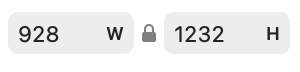
可见,这样的图片大小,满足稍高要求一点的UI图片呈现都有点捉襟见肘,如果它能再大一倍就更好了。
将这些图片拖到sketch后,在100%缩放比例下,图片已经呈现一些虚的感觉。

在200%比例下,马赛克感已经很明显。如果各位小伙伴想要进行裁切等操作,可能图片质量会大打折扣。

图片细节放大观看更容易看出差异
那么今天介绍的这个网站,同样使用了AI技术,可以做到图片尺寸四倍的无损放大效果。一块来看看静电的体验效果。使用AI拯救AI!
002.使用图片放大工具无损放大图片
本次使用的工具为waifu2x,这也是静电对比了很多工具后觉得最好用的一个,免费而且效果好,一点套路都没有。
打开地址后,会呈现下面的网站页面,我们可以知道这个程序所采用的是“卷积神经网络对动漫风格的图片进行放大操作(包括照片)”,各位小伙伴别担心,经过静电测试,不管是动漫风格图片还是照片,效果都很不错。
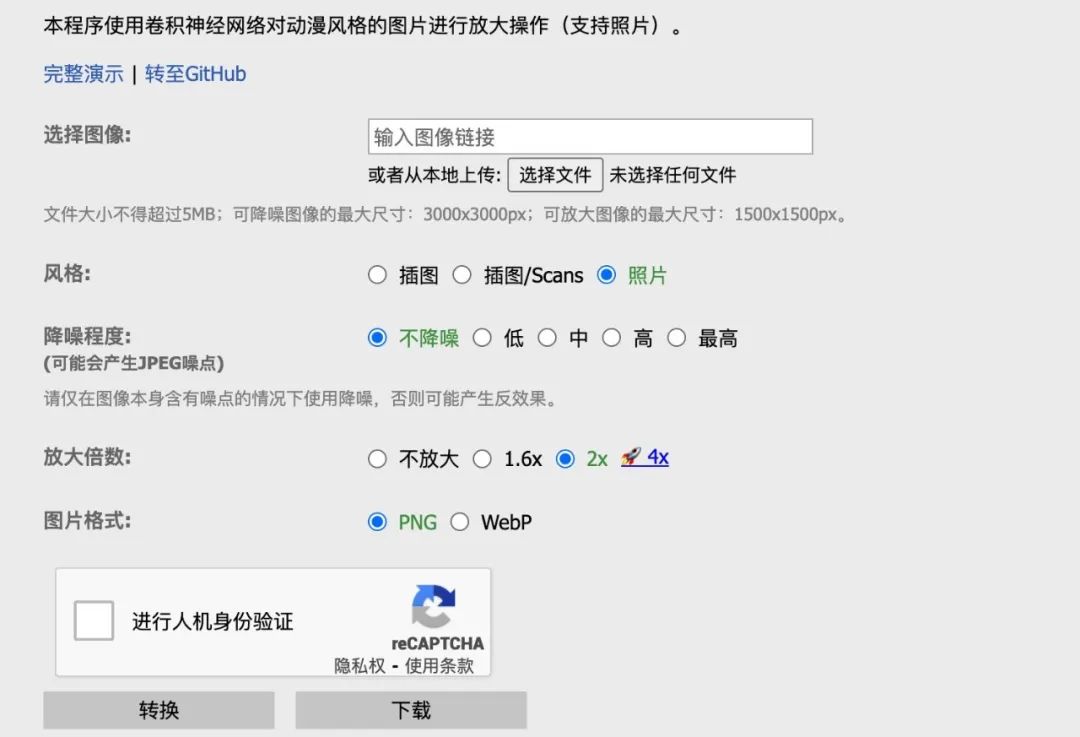
接下来选择一张Midjourney生成的图片,依据图片的类型选择风格,这将决定了出图质量,所以风格这个项目不要乱选哦。
接下来是降噪程度选项,一般AI出的图,都没有啥噪点,所以,降噪程度选择不降噪或者低是更好的。
放大倍数可以选1.6或者2x,接下来点击转换,随后就可以下载啦。
有同学可能会说,不是还有个4X的选择吗?对!这个我们就要跳转到一个新的页面去,跟大家写详细解释下。
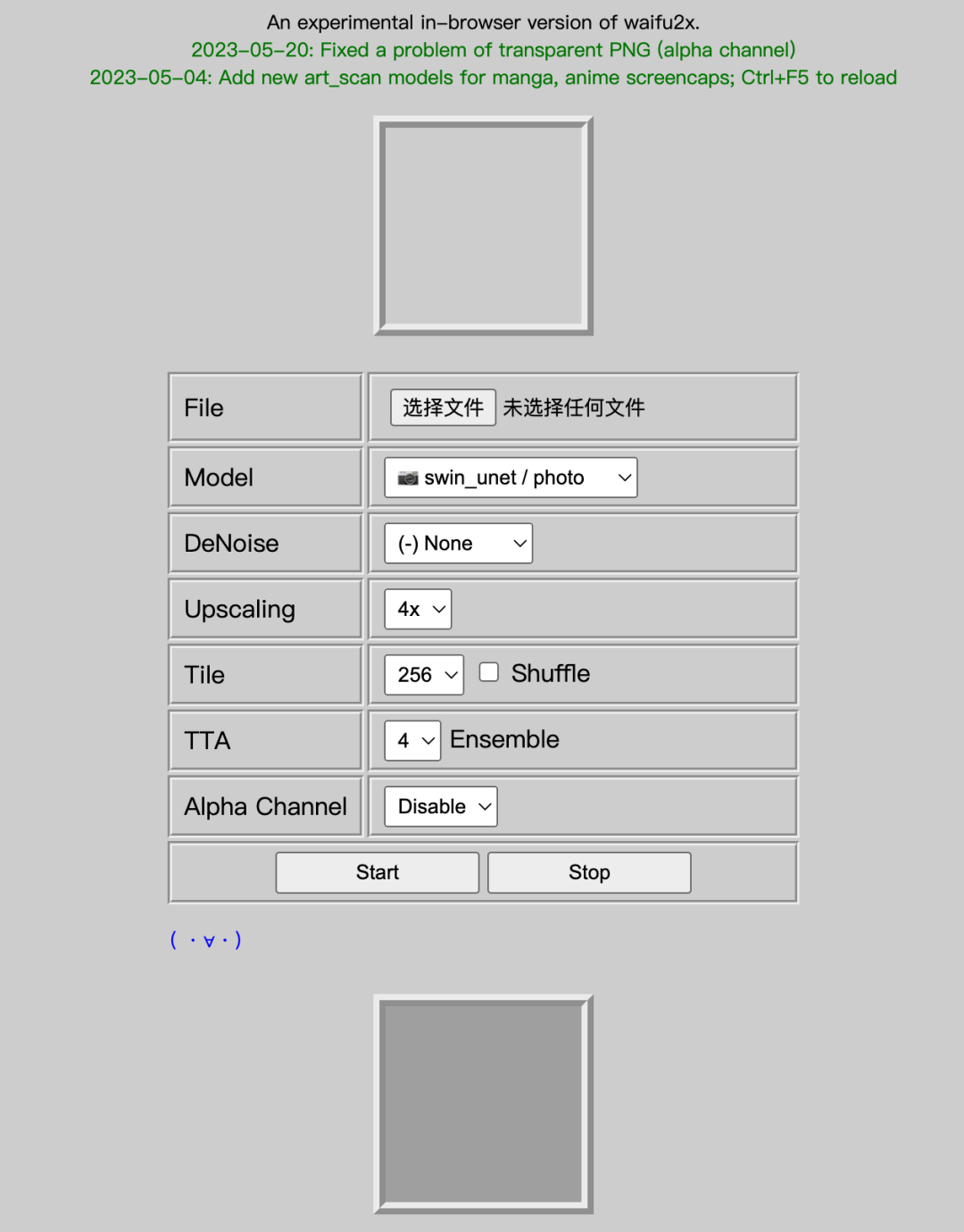
在这个界面中,Model选择动漫或者扫描动漫,还有照片,依据自己的图片类型选择即可,DeNoise降噪选项,一般选None或者Low即可。
Upscaling,咱们就选择4X咯,既然来到了这个页面。
Tile和TTA选项是人工智能里的两个术语,保持默认就好。
接下来的一个新功能就是Alpha Channel,透明通道,如果你的图片是透明png的话,选择Auto即可,如果没有,直接Disable。
ok,接下来,程序就会一块一块的开始为我们进行高清化重绘咯~整个过程需要一些时间,大家耐心等待。
大家会发现图片是分块进行的,这其实也就是AI为我们处理图片的原理。一共为我们分了24块,当这些块都完成,图片也就缩放好了。
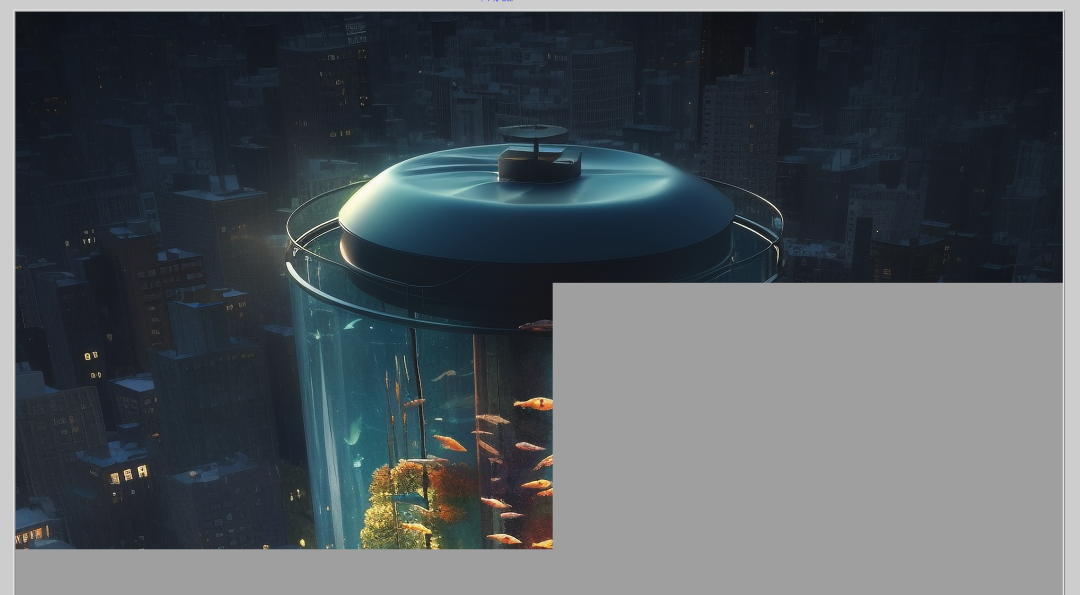
003.效果如何?
首先来看缩放4X后,图片的体积和尺寸。体积达到了31.9M,而尺寸则为3712x4928,确实是放大了四倍。


那么细节如何呢?将原图和放大后的图,都拉伸到同一个尺寸进行对比,我们会发现图片清晰程度明显好了不少。作图为放大后的图,右图为原图。图片边缘锐利程度上,左图明显好于右图,仔细看右下方的鱼,左侧很清楚,而右侧已经模糊无法查看。

图片细节放大观看更容易看出差异

而对于男女跳舞的场景,左侧放大后的图片也比右侧的更加锐利,边缘更加清晰。

图片细节放大观看更容易看出差异
总体来说,waifu2x超出我们的预期,一般放大两倍即可得到比较好的应用效果。最重要的是,它完全免费,不收钱。也不会要求你做任何注册什么的。
004.获取网址
网址我已经放到公众号后台啦,大家只需要关注咱们的公众号后,在公众号聊天窗口输入“放大”,两个字就可以获取到网址。